Kā pārvietoties Word 2007 tabulā
Uzziniet, kā efektīvi pārvietoties Word 2007 tabulā, izmantojot īsinājumtaustiņus un peles darbības, lai optimizētu savu darba plūsmu.
Ja plānojat izmantot šķēlējus Excel informācijas panelī, nedaudz formatējiet, lai šķēlēji atbilstu informācijas paneļa motīvam un izkārtojumam. Šajā diskusijā ir apskatīti daži formatējuma pielāgojumi, ko varat veikt savās šķēlēs.
Šķēlējs darbojas kā standarta Excel formas objekts, jo varat to pārvietot un pielāgot tā izmēru, noklikšķinot uz tā un velkot tā pozīcijas punktus.
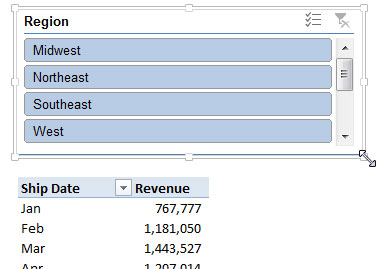
Pielāgojiet šķēlēja izmēru un izvietojumu, velkot tā pozīcijas punktus.
Varat arī ar peles labo pogu noklikšķināt uz šķēlēja un parādītajā izvēlnē atlasīt Izmērs un rekvizīti. Tādējādi tiek atvērta rūts Format Slicer, kā parādīts attēlā, ļaujot pielāgot šķēlēja izmēru, kā šķēlējam vajadzētu darboties, kad šūnas tiek pārvietotas, un to, vai šķēlējam ir jāparādās informācijas paneļa drukātā kopijā.
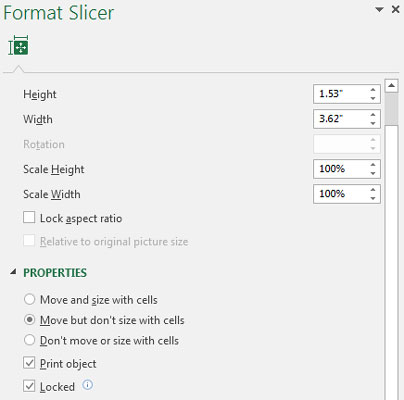
Rūts Format Slicer piedāvā lielāku kontroli pār šķēlētāja darbību saistībā ar darblapu, kurā tā atrodas.
Pēc noklusējuma visi šķēlēji tiek izveidoti ar vienu datu vienumu kolonnu. To var mainīt, ar peles labo pogu noklikšķinot uz šķēlēja un parādītajā izvēlnē atlasot Izmērs un rekvizīti. Tiek atvērta rūts Format Slicer.
Sadaļā Pozīcija un izkārtojums varat norādīt sadalītājā esošo kolonnu skaitu. Pielāgojot skaitli 2, kā parādīts šeit, datu vienumi tiek parādīti divās kolonnās, pielāgojot skaitli 3, datu vienumi tiek parādīti trīs kolonnās un tā tālāk.

Pielāgojiet rekvizītu Kolonnu skaits, lai sadalītāja datu vienumus rādītu vairākās kolonnās.
Ar peles labo pogu noklikšķinot uz šķēlēja un parādītajā izvēlnē atlasot Slicer Settings, tiek aktivizēts šeit parādītais dialoglodziņš Slicer Settings. Izmantojot šo dialoglodziņu, varat kontrolēt šķēlēja galvenes izskatu, to, kā tiek kārtoti vienumi jūsu šķēlēs un kā tiek apstrādāti filtrētie vienumi.
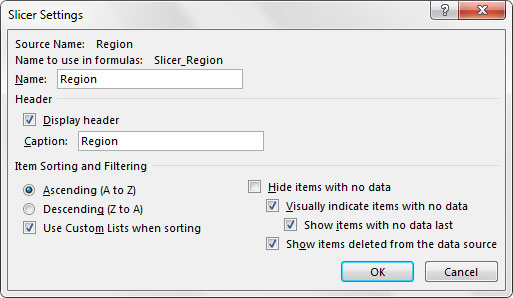
Dialoglodziņš Šķēles iestatījumi.
Uzziniet, kā efektīvi pārvietoties Word 2007 tabulā, izmantojot īsinājumtaustiņus un peles darbības, lai optimizētu savu darba plūsmu.
Šajā sarakstā ir iekļautas desmit populārākās Excel funkcijas, kas attiecas uz plašu vajadzību klāstu. Uzziniet, kā izmantot <strong>Excel funkcijas</strong> efektīvāk!
Uzziniet, kā pievienot papildu analīzes slāņus jūsu Excel diagrammām, lai uzlabotu vizualizāciju un sniegtu precīzākus datus. Šis raksts apraksta visas nepieciešamās darbības.
Uzziniet, kā iestatīt <strong>rindkopas atkāpi</strong> programmā Word 2013, lai uzlabotu dokumenta noformējumu un lasāmību.
Uzziniet, kā pareizi ievietot slejas programmā Word 2010, lai uzlabotu jūsu dokumentu formātu un struktūru.
Apsveriet iespēju aizsargāt Excel 2007 darblapu, lai izvairītos no neplānotām izmaiņām. Uzziniet, kā aizsargāt un atbloķēt šūnas, lai nodrošinātu datu integritāti.
Programmas Excel 2013 PMT funkcija aprēķina periodisko mūža rentes maksājumu. Šī funkcija ir būtiska hipotekāro kredītu maksājumu plānošanai.
Mācieties, kā veikt t-testus Excel programmā, izmantojot datus un aprakstot trīs t-testu veidus, kas noderēs jūsu datu analīzes procesā.
Uzziniet, kā filtrēt datu sarakstu programmā Excel 2016, lai ērti paslēptu nevēlamus ierakstus un strādātu tikai ar nepieciešamajiem datiem.
Uzziniet, kā vienkārši pievienot datu etiķetes diagrammai programmā Excel 2007. Palīdziet noteikt vērtības, kas tiek rādītas katrā datu punktā, izmantojot dažādas izvietošanas un formatēšanas iespējas.







